Androidがブートループに陥った時の解決方法
Androidデバイスで遭遇する一般的な問題の1つは、Androidブートループです。デバイスは通常、ロックされた画面またはホーム画面に到達するために開始できず、再起動ループに閉じ込められます。したがって、携帯電話が起動しない場合、ブートループは問題です。ブートシーケンスに残ります。再起動ループに貼り付けられているAndroid電話に直面することは、データの損失をもたらす可能性があるため、腹立たしい状況であることがわかっています。しかし、データの損失なしにAndroidデバイスのブートループの問題を修正するのに役立つソリューションがあるため、心配する必要はありません。この投稿では、ブートループエラーとブートループAndroidの修正方法に関するすべてのもっともらしいソリューションにつながる可能性のあるすべての一般的な理由を最初に説明します。
パート1。なぜ私のAndroidはブート画面に詰まっているのですか?
Androidブートループの修正を学ぶ前に、最初にAndroidデバイスのブートループの問題につながる可能性があるものを把握しましょう。
まず第一に、ブートループの問題がルート化されたデバイスでのみ発生する必要がないことを知っておく必要があります。実際、元のソフトウェア、ファームウェア、ROMを備えたストックデバイスでブートループエラーに遭遇することもできます。
Androidデバイスでブートループの問題に遭遇するすべての理由は次のとおりです。
- ルート化されたデバイスの場合、カスタマイズされたファームウェアやAndroidデバイスのハードウェアと互換性のない新しいROMまたは既存のソフトウェアがAndroid Phone Boot Loopになる可能性があるように、変更された変更が行われます。
- Startupプロセス中にAndroidデバイスのソフトウェアがシステムファイルに接続できない場合、ブートループの問題が発生する可能性があります。これは通常、Androidバージョンを更新した後に発生します。
- ダメージアプリケーションの更新ファイルは、Androidデバイスのブートループ問題の背後にある原因でもあります。未知のソースからインストールされたプログラムとアプリには、デバイスの機能を妨げる特定の種類のマルウェアが必要です。
ご覧のとおり、Androidデバイスの内部設定を妨害しようとすると、Androidの再起動ループの問題が発生します。したがって、問題を修正するには、デバイスをリセットするか、デバイスのシステムを修理して、デバイスを内部的に刷新する必要があります。
パート2。データ損失なしでAndroidブートループを修正するための100%作業ソリューション
ブートループでAndroidに巻き込まれたワンクリックソリューションを探している場合は、Ultfone Android System Repairを探してください。このツールは、150以上のAndroidシステムの問題を修正するように設計されており、データの損失を引き起こすことなく、すぐにデバイスを通常の作業条件に復元します。
今すぐ購入
これは、ブート画面またはブートループに貼り付けられたAndroid電話を修正する方法の段階的な段階です。
-
ステップ1 開始するには、PCコンピューターにインストールした後、コンピューターにこのAndroidシステム修理ツールを開きます。その後、Androidデバイスをコンピューターに接続し、「Androidシステムの修理」を選択します。
-
ステップ2 「今すぐ修理」を押して、正しいデバイス情報を入力します。
-
ステップ3 しばらくすると、このツールはデバイス用のファームウェアパッケージのダウンロードを開始します。
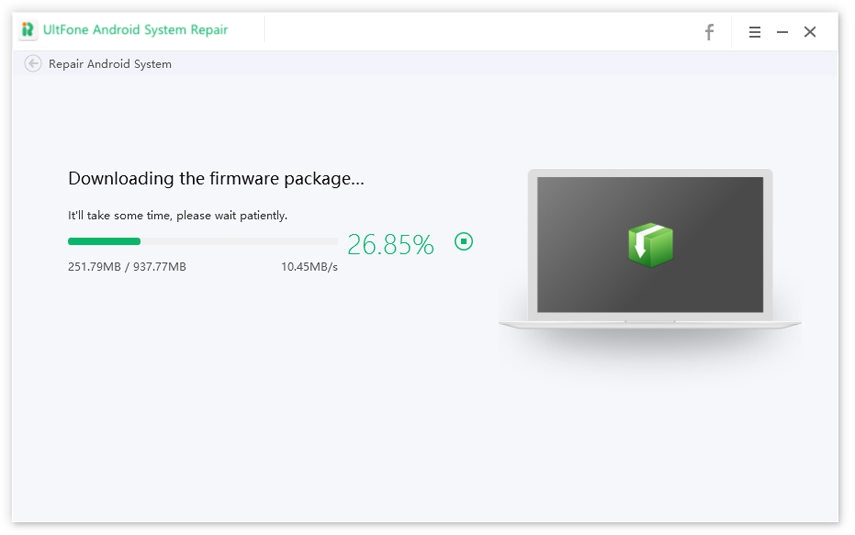
-
ステップ4 ファームウェアをダウンロードすると、「今すぐ修理」をクリックできます。ソフトウェアは、3〜5分以内にデバイスの問題を修正します。
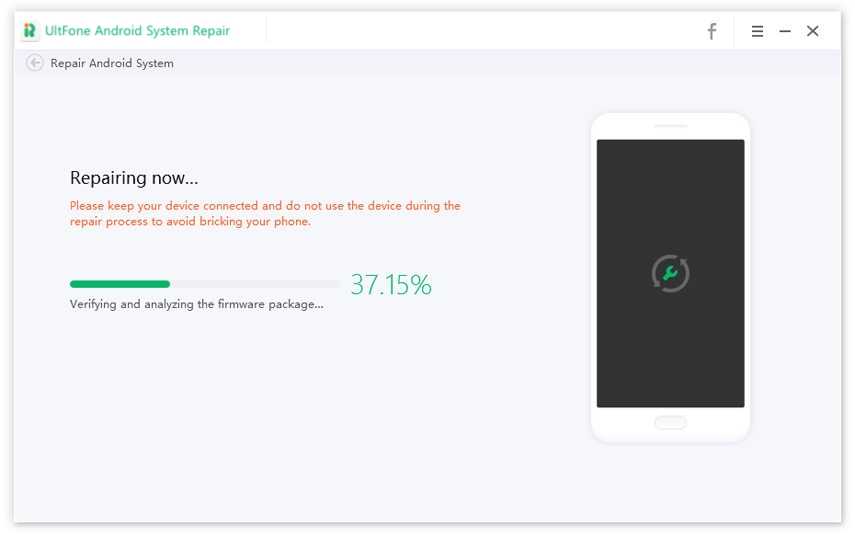
Android Bootloopの修正方法のビデオガイド
今すぐ購入
パート3。Bootloopで詰まっているAndroidを修正するのに役立つ可能性のあるその他のソリューション
ファクトリーのリセットまたは更新後にAndroidブートループを修正するのに役立つ可能性のある他の一般的なトラブルシューティング方法を以下に示します。
1.アンドロイド再起動ループを修正するために再起動します
フォース再起動は、ブートループに貼り付けられたAndroid電話など、多くの一般的なブートループの問題をしばしば解決するため、デバイスを再起動することを試みることができます。
さまざまなブランドでステップはわずかに異なります。
Samsungの再起動ループを修正するためにSamsung電話を再起動します。
- デバイスで約20秒間、「ボリュームダウン」 +「電源」キーを押し続けます。
- デバイスが再起動するまでしばらく待ちます。

再起動すると、おそらくブートループの問題がなくなっていることがわかります。そうでない場合は、心配しません!!問題を修正するために役立つ可能性のある次の方法を試してください。
Recommended Read: iCloudの連絡先にアクセスする方法:5つの効果的な手段
Huaweiデバイスを再起動して、Huaweiがブートループに貼り付けられていることを強制します。
- しばらくの間、または画面が黒くなるまで「電源」ボタンを押し続けます。
- デバイスはHuaweiのロゴを再起動して表示します。
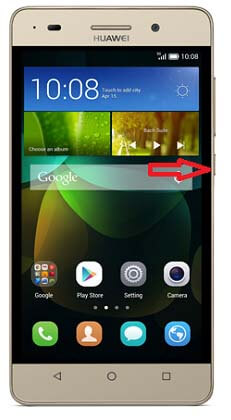
Xiaomiデバイスを再起動して再起動ループを修正する方法:
- 「電源」と「ボリュームダウン」ボタンを同時に押します。
- デバイスは自動的にシャットダウンして再起動します。
そうでない場合は、「パワー」キーをもう一度押して、元に戻します。

2。ルート化されたAndroidデバイスのCWMリカバリを使用します
rootedデバイスにブートループに貼り付けられたAndroid電話を修正するには、CWMリカバリを使用します。 clockworkmodのCWM頭字語で、人気のあるカスタムリカバリシステムです。このシステムを使用してAndroidのブートループ問題を修正するには、デバイスにCWMをダウンロードしてインストールする必要があることを本質的に暗示するCWMリカバリシステムでデバイスをルート化する必要があります。
このAndroidブートループフィクサーのダウンロードについては、以下の手順に従ってください。
- ステップ1:開始するには、「ホーム」、「ボリュームアップ」、「パワー」キーを押し続けて、CWMリカバリ画面を開きます。それがうまくいかない場合は、ユーザーマニュアルまたはメーカーのWebサイトで適切なキーの組み合わせを確認して、デバイスをリカバリモードにします。
-
ステップ2:「ボリューム」キーを使用してスクロールダウンし、「Advanced」を選択します。
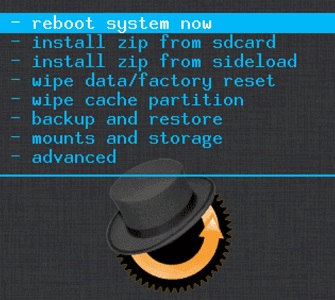
-
ステップ3:その後、「ワイプ」>「dalvikキャッシュ」を選択します。
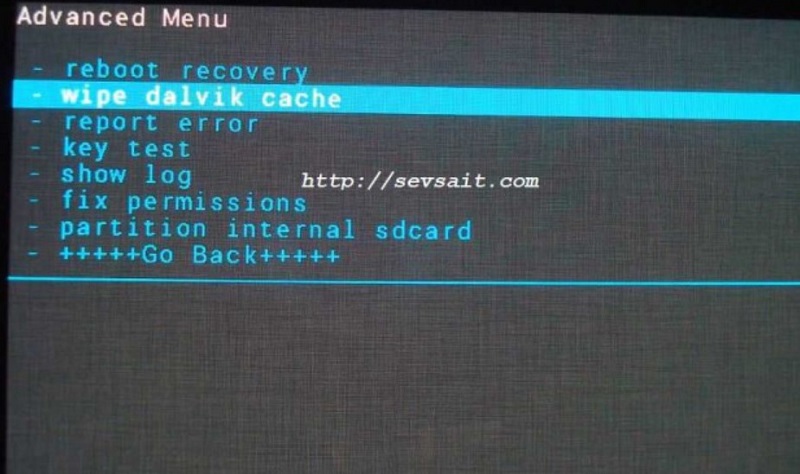
写真出典:sevsait.com
- ステップ4:次に、「マウントとストレージ」に移動し、「ワイプ」または「キャッシュ」を選択します。
- ステップ5:完了したら、デバイスを再起動します。
3。ファクトリーリセットAndroid(データワイプ)
更新後にAndroidブートループを修正するには、工場出荷時のデバイスをリセットすることが役立つ場合があります。ハードリセットとも呼ばれ、Factory ResetはAndroidデバイスのすべてのデータと設定を消去します。多くの場合、Androidデバイスの一般的な問題を解決するのに役立ちます。
工場出荷時にデバイスをリセットするには、Android Recovery Mode画面に入力する必要があります。それを行うには、以下の手順に従ってください。
- ステップ1:多数のオプションが表示される画面が表示されるまで、「パワー」と「ボリュームダウン」キーを押し続けます。
-
ステップ2:回復モードの画面が表示されたら、「ボリュームダウン」ボタンを使用してスクロールダウンし、「電源」キーを使用して「データ/工場リセット」オプションを選択します。
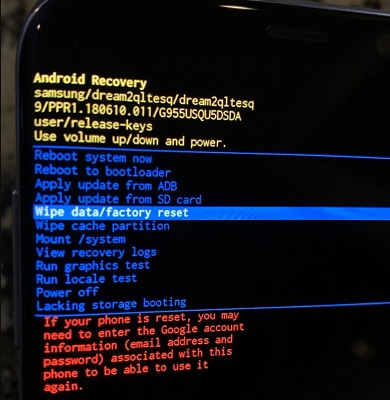
- ステップ3:デバイスを工場出荷時のリセットを実行させ、その後、「今すぐ再起動システム」オプションをリカバリモードで選択してデバイスを再起動する必要があります。
最終的な考え
これは、ブートループに詰まったAndroidを修正する方法に関するものです。 AndroidデバイスのBootloop問題を修正するために、一般的な回避策で運を試すか、100%の作業ソリューション(Ultfone Androidシステム修理)を使用することもできます。それはあなた次第です!!




